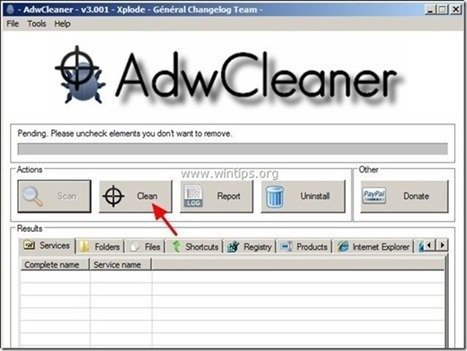Inhaltsverzeichnis
A Gefälschtes Antivirus (FakeAV) Ein gefälschtes Antivirenprogramm ist auch als Rogue Antivirus, ScareWare oder Ransomware bekannt und behauptet nach der Installation auf Ihrem Computer, dass bösartige Bedrohungen auf Ihrem Computer gefunden wurden und Sie die Vollversion des Programms kaufen müssen, um sie zu entfernen.
Gefälschter Antivirus Programme auf Ihren Computer gelangt, wenn Sie kostenlose Software von unbekannten Internetseiten herunterladen und installieren. Bitte alle gefälschten Warnmeldungen ignorieren und Geben Sie KEIN Geld um die Vollversion zu erwerben.
Wenn Sie möchten, dass entfernen ein gefälschtes Antivirenprogramm von Ihrem Computer zu entfernen, führen Sie die folgenden Schritte aus:
 Wie man (fast) jede Fälschung entfernt Antivirus-Software (FakeAV) von Ihrem Computer aus.
Wie man (fast) jede Fälschung entfernt Antivirus-Software (FakeAV) von Ihrem Computer aus.
Schritt 1: Starten Sie Ihren Computer im "Abgesicherten Modus mit Netzwerkbetrieb".
Um dies zu tun,
1 Schalten Sie Ihren Computer aus.
2. starten Sie Ihren Computer (Einschalten) und während der Computer hochfährt, Presse die " F8 "Taste, bevor das Windows-Logo erscheint.
3. Wählen Sie mit den Pfeiltasten der Tastatur das Feld " Abgesicherter Modus mit Netzwerkbetrieb " und drücken Sie "Enter".
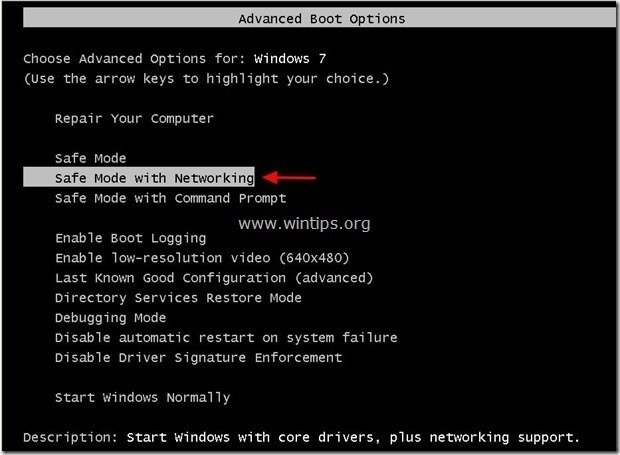
Schritt 2. Beendet und bereinigt bösartige laufende Prozesse und Programme.
1. herunterladen und speichern "RogueKiller"-Dienstprogramm auf Ihrem Computer* (z. B. auf dem Desktop)
Hinweis*: Herunterladen Version x86 oder X64 Um die Version Ihres Betriebssystems zu ermitteln, wählen Sie " Rechtsklick " auf Ihrem Computersymbol, wählen Sie " Eigenschaften " und schauen Sie sich " System Typ Abschnitt ".

2. doppelklicken zum Laufen RogueKiller.
3. lassen die Vorscan zu Ende führen (bösartige Prozesse beenden) und drücken Sie dann auf " Scannen ", um einen vollständigen Scan durchzuführen.
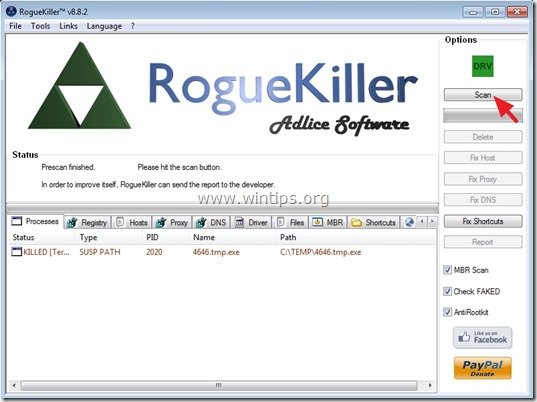
3. Wenn der vollständige Scan abgeschlossen ist, drücken Sie die "Löschen" um alle gefundenen bösartigen Objekte zu entfernen.

Schritt 3. Verhindern Sie, dass bösartige Programme beim Start von Windows ausgeführt werden.
1. herunterladen und laufen. CCleaner.
2. bei "CCleaner" Hauptfenster, wählen Sie " Werkzeuge " auf der linken Seite des Fensters.
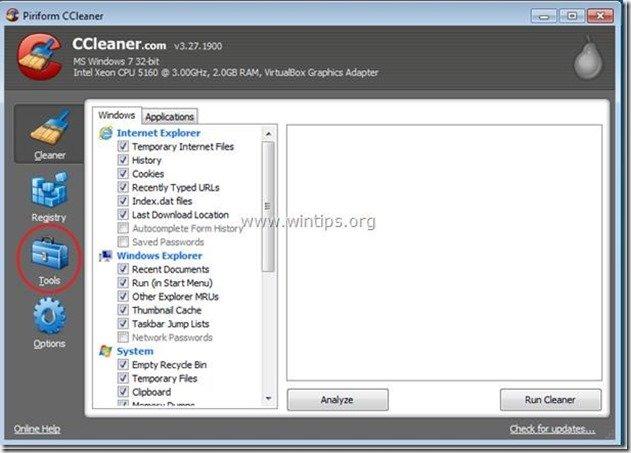
3a. In " Werkzeuge Abschnitt ", wählen Sie " Startup ".
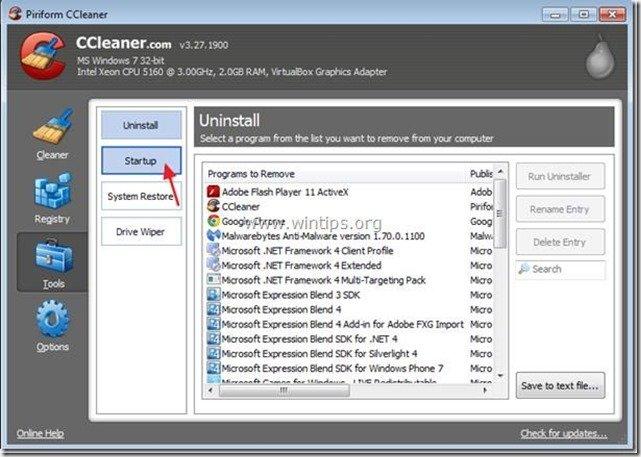
3b. Wählen Sie den " Windows "Wählen Sie dann alle bösartigen Programme aus, die beim Start von Windows ausgeführt werden, und löschen Sie sie: *
Beispiele für bösartige Starteinträge (CCleaner):
- “ Ja X7gngpng.exe .” “ Ja “ Ja
Zusätzliche Informationen*: Üblicherweise werden die gefälschten Antivirus-Ordner/Dateien an den folgenden Orten auf Ihrem Computer gespeichert (ausgeführt):
Windows Alle:
- C:\Programmdateien\\ C:\Temp\ C:\Windows\Temp\
Windows 8, 7, Vista:
- C:\ProgrammDaten\ %AppData%C:\Benutzer\\AppData\Roaming
Windows XP:
- C:\Dokumente und Einstellungen\\Anwendungsdaten\ C:\Dokumente und Einstellungen\Alle Benutzer\Anwendungsdaten\
Tipp: Bevor Sie die bösartigen Startup-Einträge löschen, öffnen Sie den Windows Explorer, um die bösartigen Ordner und Dateien auf Ihrem Computer zu finden und manuell zu löschen (z. B. RandomFolderName, RandomFileName.exe ).
(Beispiel-Screenshot1)
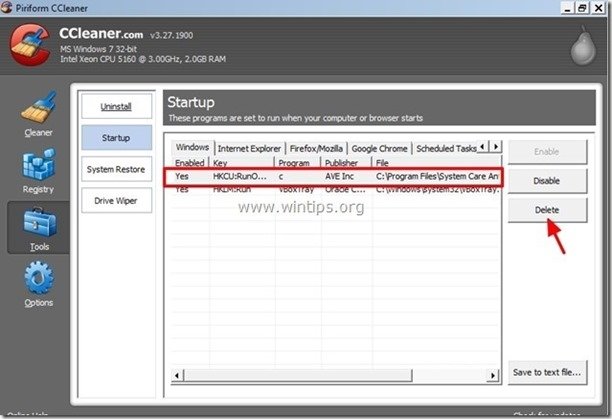
(Beispiel-Screenshot2)
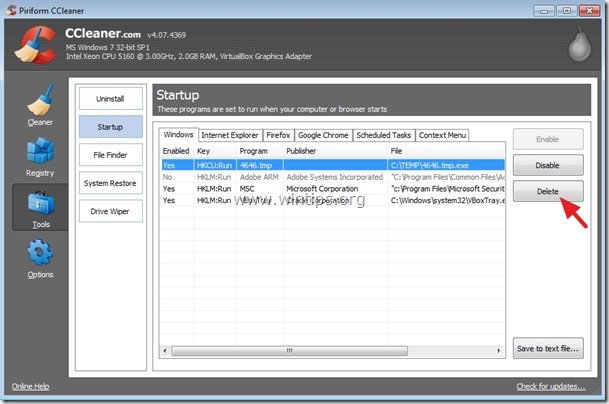
5. Schließen " CCleaner " & weiter zum nächster Schritt .
Schritt 4: Reinigen Sie Adware und unerwünschte Browser-Symbolleisten.
1. laden Sie das Dienstprogramm "AdwCleaner" herunter und speichern Sie es auf Ihrem Desktop.
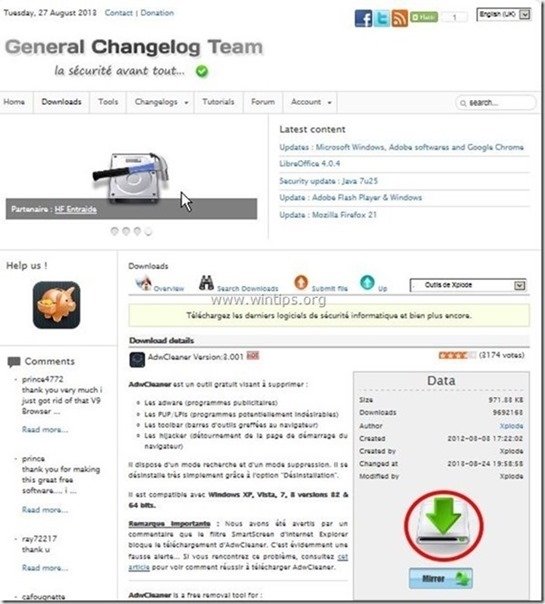
2. alle geöffneten Programme schließen und Doppelklick zu öffnen "AdwCleaner" von Ihrem Desktop aus.
3. Presse " Scannen ”.
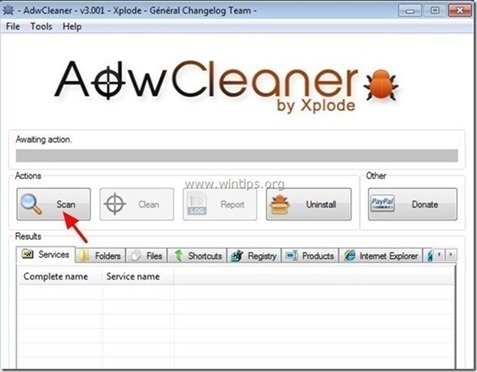
4. Wenn der Scanvorgang abgeschlossen ist, drücken Sie "Sauber ", um alle unerwünschten bösartigen Einträge zu entfernen.
4. Presse " OK " bei " AdwCleaner - Informationen" und drücken Sie " OK " wieder Ihren Computer neu zu starten .
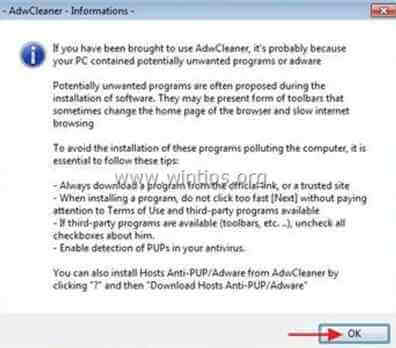
5. Wenn Ihr Computer neu startet, schließen " AdwCleaner"-Informationen (Readme-Fenster) und fahren Sie mit dem nächsten Schritt fort.
Schritt 5. Entfernen Sie potenziell unerwünschte Programme (PUPs) mit dem Junkware Removal Tool.
1. Herunterladen und ausführen JRT - Junkware Removal Tool.

2. Drücken Sie eine beliebige Taste, um die Überprüfung Ihres Computers mit " JRT - Werkzeug zum Entfernen von Junkware ”.
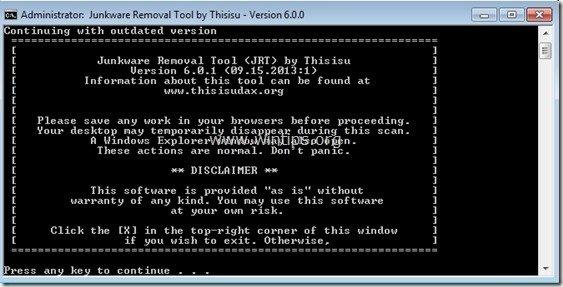
3. Gedulden Sie sich, bis JRT Ihr System gescannt und bereinigt hat.
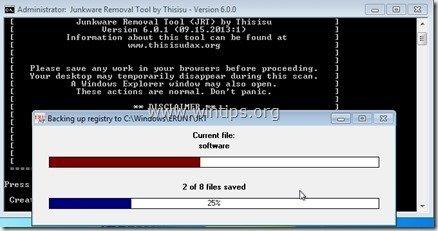
4. Schließen Sie die JRT-Protokolldatei und dann Neustart Ihren Computer.

Schritt 6: Reinigen Ihr Computer bleibt nicht bösartige Bedrohungen.
Herunterladen und installieren eines der zuverlässigsten KOSTENLOSEN Anti-Malware-Programme, um Ihren Computer von verbleibenden bösartigen Bedrohungen zu befreien. Wenn Sie ständig vor bestehenden und zukünftigen Malware-Bedrohungen geschützt sein wollen, empfehlen wir Ihnen, Malwarebytes Anti-Malware PRO zu installieren:
MalwarebytesTM-Schutz
Entfernt Spyware, Adware und Malware.
Starten Sie jetzt Ihren kostenlosen Download!
1. Laufen " Malwarebytes Anti-Malware" und lassen Sie das Programm bei Bedarf auf die neueste Version und die bösartige Datenbank aktualisieren.
2. Wenn das Hauptfenster von "Malwarebytes Anti-Malware" auf Ihrem Bildschirm erscheint, wählen Sie die Schaltfläche " Schnellsuche durchführen " und drücken Sie dann die Taste " Scannen " und lassen Sie das Programm Ihr System nach Bedrohungen durchsuchen.
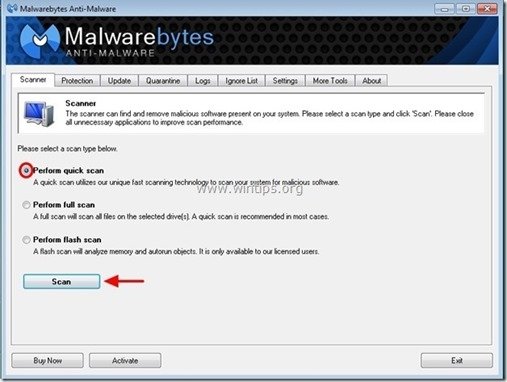
3. Wenn der Scanvorgang abgeschlossen ist, drücken Sie "OK" um die Informationsmeldung zu schließen, und dann Presse die "Ergebnisse anzeigen" Taste zu siehe und entfernen die gefundenen bösartigen Bedrohungen.
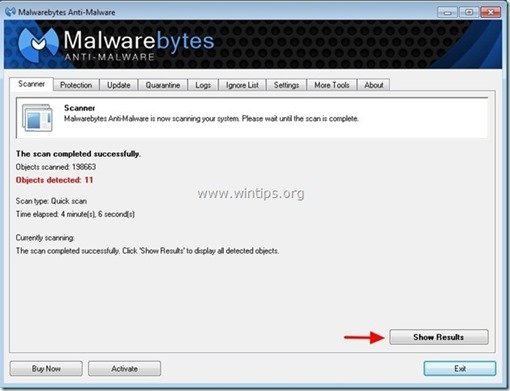 .
.
4. im Fenster "Ergebnisse anzeigen" prüfen - mit der linken Maustaste- alle infizierten Objekte und wählen Sie dann die Option " Ausgewählte entfernen "Option und lassen Sie das Programm die ausgewählten Bedrohungen entfernen.
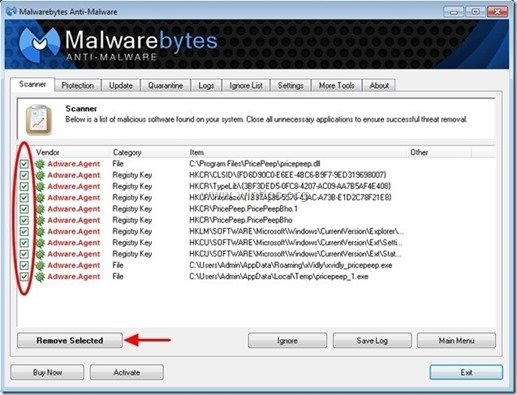
5. Wenn der Prozess der Entfernung infizierter Objekte abgeschlossen ist "Starten Sie Ihr System neu, um alle aktiven Bedrohungen ordnungsgemäß zu entfernen".
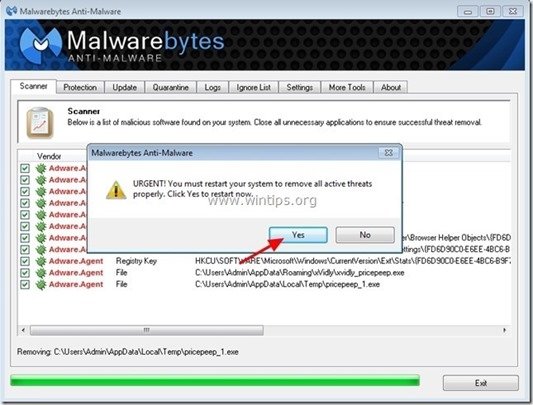
6. Weiter zum nächster Schritt.
Schritt 6: Starten Sie Ihren Computer neu und führen Sie einen vollständigen Scan mit Ihrem ursprünglichen Antivirenprogramm durch.

Andy Davis
Der Blog eines Systemadministrators über Windows